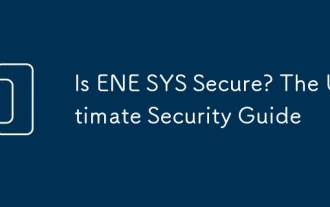找到恢复蓝色未保存更改的方法
Mar 26, 2025 am 10:07 AMBluebeam PDF文件编辑软件的崩溃或意外关闭可能导致未保存更改丢失。本文提供几种恢复未保存Bluebeam文件的方法。
方法一:使用Revu的自动恢复功能
Bluebeam内置恢复系统,可在软件崩溃时尝试恢复未保存的文件。如果已启用此功能,请按照以下步骤操作:
- 软件崩溃后重新打开Bluebeam。如果检测到未保存的更改,“恢复未保存的更改”窗口将弹出。

来自support.bluebeam.com
- 选择目标文件并点击“确定”立即恢复。也可以选择“稍后”,跳过此次恢复。下次打开软件时,此恢复窗口将再次出现。注意:如果选择“稍后”,并在未保存的文件上进行并保存任何更改,则丢失的更改将无法恢复。
方法二:从临时文件恢复未保存的文件
如果未启用文档恢复功能,可以尝试此方法。请注意,重启电脑会清除临时文件,导致此方法无效。
- 按下 Win E 打开Windows资源管理器。
- 导航到Bluebeam临时文件位置:C:\Users\username\AppData\Local\Temp\BluebeamSoftware。
- 查看文件列表,查找未保存文件的临时文件。可以打开临时文件进行检查,但此方法可能仍会丢失部分更改。
方法三:清除缓存文件
如果“恢复未保存的更改”功能无效,可以尝试清除缓存文件。
- 打开电脑上的文件资源管理器。
- 转到缓存文件位置:C:\Users\username\AppData\Bluebeam\Revu\20\Recovery (将“20”替换为您的软件当前版本)。
- 按下 Ctrl A 选择所有文件,然后右键单击选择“删除”。
之后,重新打开Bluebeam查看“恢复未保存的更改”窗口是否出现。如果出现,请按照方法一中的步骤恢复更改。
额外提示:恢复已删除/丢失的Bluebeam文件
如果意外删除了Bluebeam文件,首先检查回收站。如果找不到所需文件,可以使用专业的数据恢复软件,例如MiniTool Power Data Recovery。此软件支持恢复各种类型的文件。可以先使用免费版扫描并检测丢失的文件。
- 启动软件并进入主界面。可以选择分区进行扫描或扫描特定位置,例如桌面、回收站和特定文件夹。

- 等待扫描过程完成。可以浏览文件列表查找所需文件。在搜索栏中输入文件名并按 Enter 快速定位文件。
- 选择目标文件并点击“保存”选择恢复文件的新的目标位置。
MiniTool Power Data Recovery免费版允许免费恢复1GB的文件。如果只需要恢复少量文件,可以尝试一下。
总结
丢失未保存的更改是一件令人沮丧的事情。希望本文提供的方法能够帮助您恢复Bluebeam中丢失的未保存更改。
以上是找到恢复蓝色未保存更改的方法的详细内容。更多信息请关注PHP中文网其他相关文章!
本站声明
本文内容由网友自发贡献,版权归原作者所有,本站不承担相应法律责任。如您发现有涉嫌抄袭侵权的内容,请联系admin@php.cn

热门文章
击败分裂小说需要多长时间?
3 周前
By DDD
仓库:如何复兴队友
3 周前
By 尊渡假赌尊渡假赌尊渡假赌
Hello Kitty Island冒险:如何获得巨型种子
3 周前
By 尊渡假赌尊渡假赌尊渡假赌
公众号网页更新缓存难题:如何避免版本更新后旧缓存影响用户体验?
3 周前
By 王林
R.E.P.O.能量晶体解释及其做什么(黄色晶体)
1 周前
By 尊渡假赌尊渡假赌尊渡假赌

热门文章
击败分裂小说需要多长时间?
3 周前
By DDD
仓库:如何复兴队友
3 周前
By 尊渡假赌尊渡假赌尊渡假赌
Hello Kitty Island冒险:如何获得巨型种子
3 周前
By 尊渡假赌尊渡假赌尊渡假赌
公众号网页更新缓存难题:如何避免版本更新后旧缓存影响用户体验?
3 周前
By 王林
R.E.P.O.能量晶体解释及其做什么(黄色晶体)
1 周前
By 尊渡假赌尊渡假赌尊渡假赌

热门文章标签

记事本++7.3.1
好用且免费的代码编辑器

SublimeText3汉化版
中文版,非常好用

禅工作室 13.0.1
功能强大的PHP集成开发环境

Dreamweaver CS6
视觉化网页开发工具

SublimeText3 Mac版
神级代码编辑软件(SublimeText3)
 如何求解Windows错误代码' Invalid_data_access_trap” (0x00000004)
Mar 11, 2025 am 11:26 AM
如何求解Windows错误代码' Invalid_data_access_trap” (0x00000004)
Mar 11, 2025 am 11:26 AM
如何求解Windows错误代码' Invalid_data_access_trap” (0x00000004)